TextBox
Das TextBox-Control stellt Attribute ohne Vorschlagsliste dar.
Eigenschaften
Alignment
Diese Eigenschaft bestimmt die Textausrichtung für die spätere Eingabe im Control.
| Wert | Textausrichtung |
|---|---|
| Left | Der Textfluss ist linksbündig. |
| Center | Der Textfluss ist zentriert. |
| Right | Der Textfluss ist rechtsbündig. |
ErrorMessage
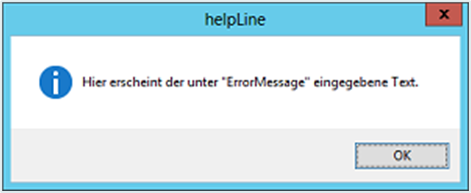
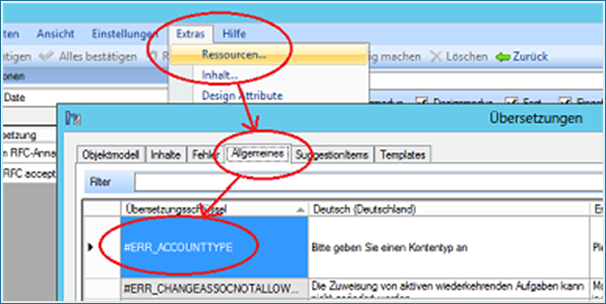
Die zugehörigen Fehlermeldungen werden dann jeweils in der aktuellen Sprache des ClassicDesk angezeigt.
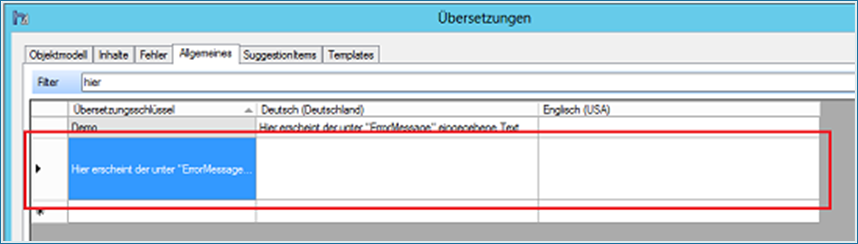
Multiline
| Wert | Beschreibung |
|---|---|
TRUE |
Einzeilige Darstellung Die Höhe des Controls wird auf 20 Pixel und die Schriftgröße (unter „Font“) auf 8 pt voreingestellt. Die Höhe wird automatisch angepasst, wenn Sie eine größere Schriftart wählen. |
FALSE |
Mehrzeilige Darstellung Der Text wird am rechten Rand des Feldes umgebrochen. Bei Bedarf wird ein Scroll-Balken angezeigt. Wenn der Text länger ist als die angegebene Breite der Zeile, wird der Text bei der Anzeige abgeschnitten. Sie müssen die Größe der TextBox über die Eigenschaft „Height“ selbst so einstellen, dass die gewählte Schriftgröße in das Feld passt. |
PasswordChar
Mit dieser Eigenschaft können Sie ein einzelnes Zeichen festlegen, das als Platzhalter für die Zeichen angezeigt werden soll, die bei einer Password-Eingabe eingegeben werden.
Typ: Zeichenkette
ReadOnly
Diese Eigenschaft bestimmt, ob der Inhalt der TextBox geändert werden kann.Typ:
BOOLEAN
| Wert | Beschreibung |
|---|---|
TRUE |
Der Inhalt der TextBox ist schreibgeschützt und kann nicht geändert werden. Diese Einstellung ist unabhängig von den vergebenen Berechtigungen, d. h. die TextBox ist auch dann schreibgeschützt, wenn der Benutzer die Berechtigungen zur Bearbeitung des mit der TextBox verknüpften Attributs besitzt. |
FALSE |
Der Inhalt der TextBox kann geändert werden. Diese Einstellung ist abhängig von den vergebenen Berechtigungen. Besitzt der Benutzer keine Berechtigungen für die Bearbeitung des verknüpften Attributs, wird die TextBox trotzdem schreibgeschützt sein. |
Required
Diese Eigenschaft bestimmt, ob die TextBox ein Pflichtfeld ist. Wird sie als Pflichtfeld gekennzeichnet und später im Dialog nicht ausgefüllt, erscheint beim Speichern des Dialogs eine Fehlermeldung und das Speichern wird abgebrochen.
BOOLEAN| Wert | Erklärung |
|---|---|
TRUE |
Pflichtfeld |
FALSE |
kein Pflichtfeld |
Text
Über diese Eigenschaft wird der Inhalt (Text) der TextBox definiert.
ShowSearchButton
Typ:BOOLEAN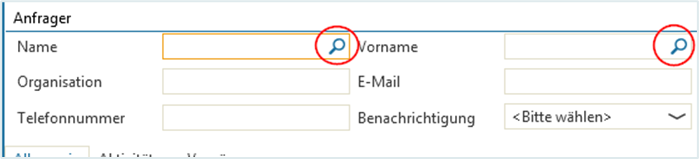
So kann über Auswählen nach einem Objekt gesucht werden, ohne einen SearchButton verwenden zu müssen.
| Wert | Beschreibung |
|---|---|
TRUE |
Wenn für die Eigenschaft „SymbolName“ die Werte „Caller“, „OrgUnit“ oder „Product“ gesetzt sind, wird in der TextBox eine Suchschaltfläche angezeigt. Mit dieser kann anhand des Attributs, das der TextBox über die Eigenschaft „AttributeKey“ zugeordnet wurde, nach einem Objekt gesucht werden, dass für dieses Attribut den Wert enthält, der in die TextBox eingegeben wurde. Gibt es mehrere TextBoxen, die für „SymbolName“ denselben Wert gesetzt haben (z. B. „Caller“), dann werden durch Auswählen der Suchschaltfläche alle diese TextBoxen mit den zugeordneten Attributwerten gefüllt, auch wenn nur in einer TextBox die Suchschaltfläche angezeigt wird. Nachdem die Suchschaltfläche ausgewählt wurde, wird aus der
Schaltfläche eine Schaltfläche, mit der Sie den Objektdialogs
des ausgewählten Objekts öffnen können.
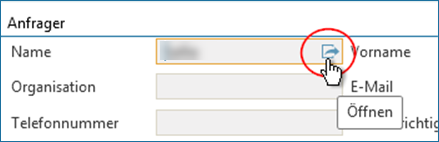 |
FALSE |
In der TextBox wird keine Suchschaltfläche angezeigt. |
ValidationExpression
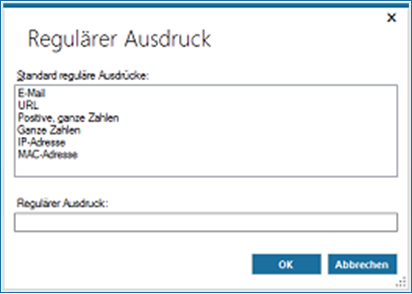
Sie möchten ein Postleitzahlen-Feld definieren, in dem genau 5 Ziffern eingegeben werden müssen.
Der reguläre Ausdruck hierfür lautet:
^[0-9]{5}$
^: Markiert den
Stringanfang, das heißt, es dürfen keine Zeichen davor
stehen.
[0-9]: Die eckigen Klammern enthalten die
erlaubten Werte als Liste oder wie hier als Wertebereich. Erlaubt sind in diesem
Beispiel Ziffern von 0 bis 9.
{5}: Die geschweiften
Klammern ermöglichen die numerische Angabe von „Zeichenzahlen“, d. h. die
Angabe, für wie viele Zeichen der vorherige Ausdruck gelten soll. In diesem
Beispiel also für 5 Zeichen.
$: Markiert das Stringende, d.
h. es dürfen keine weiteren Zeichen eingegeben werden.WordWrap
Diese Eigenschaft bestimmt bei mehrzeiligen TextBoxen („Multiline=True“), ob der Text umgebrochen wird, sobald er länger ist als die TextBox, oder ob ein horizontaler Scrollbalken eingeblendet wird und der Text breiter sein kann als die TextBox, ohne umgebrochen zu werden.
BOOLEAN| Wert | Beschreibung |
|---|---|
TRUE |
automatischer Zeilenumbruch bei Überschreiten der Breite der TextBox |
FALSE |
kein automatischer Zeilenumbruch und Einblenden eines Scroll-Balkens. Durch Drücken der Enter-Taste kann manuell ein Zeilenumbruch eingefügt werden |
Events
Dieses Control unterstützt ausschließlich die Standard-Events.
Methoden
Für dieses Control stehen keine Methoden zur Verfügung.
Tastenkombinationen
Für dieses Control stehen keine Tastenkombinationen zur Verfügung.
